はじめに Windows 8.1の64 bit版の場合、Core iシリーズ以降やAMDのプロセッサであれば、Hyper-Vが利用できます。 Hyper-Vを利用すれば、Windows 10 Technical Previewのような正式出荷前の製品や、Linuxをインストールして楽しむこと...
はじめに
Windows 8.1の64 bit版の場合、Core iシリーズ以降やAMDのプロセッサであれば、Hyper-Vが利用できます。
Hyper-Vを利用すれば、Windows 10 Technical Previewのような正式出荷前の製品や、Linuxをインストールして楽しむことができます。これまで、以下のPCへWindows 8.1 Updateをインストールしてきました。
- Lenovo ThinkPad X61
- Lenovo ThinkPad X201s
- Panasonic Let’s Note CF-SX1
上記のうち、Lenovo ThinkPad X201sや、Panasonic Let’s Note CF-SX1では問題なくWindows 8. 1 Hyper-Vが利用できます。(残念ながら、Lenovo ThinkPad X61はWindows 8.x Hyper-Vの対象外です)
ということでThinkPad X201s上で、Windows 8.1 Hyper-Vの有効化と、Hyper-Vの基本設定、Windows 10 Technical Previewのダウンロード、仮想マシンの新規作成とWindows 10 Technical Previewのインストール、最新版への更新までを紹介しておきたいと思います。
Windows 8.1 Hyper-Vの有効化手順
Hyper-Vの有効化は、[コントロール パネル] > [プログラムと機能] > [Windows の機能の有効化または無効化] から、簡単に行うことができます。では、手順を見ていきましょう。
- コントロール パネルの”プログラム”リンクをクリック

- “プログラムと機能” の ”Windows の機能の有効化または無効化” をクリック

- “Windows の機能”ダイアログから、[Hyper-V] 以下のチェック ボックスをチェックし、[OK] ボタンをクリック

以上です。2回ほど再起動すれば、Hyper-Vが有効化されています。
Hyper-Vの基本設定
Hyper-Vの有効化は簡単ですが、Hyper-Vの利用を開始するためには、最低、あと2つほど作業があります。1つはネットワーク接続の設定 (仮想ネットワークの作成)と、もう一つはHyper-Vの仮想ハードディスクを保存するフォルダの設定が必要です。では、この2つを順に紹介していきます。
これらの2つの作業には、”Hyper-V マネージャー” から行います。まずは、”Hyper-V マネージャー”を起動します。[Windows キー]を押し、スタート画面を表示させた後、”Hyper-V” とキー入力すると、自動的に[Hyper-V マネージャー]が検索されてきます。

検索結果の[Hyper-V マネージャー]をクリックすると、”Hyper-V マネージャー”が起動します。

 ネットワーク接続の設定 (仮想ネットワークの作成)
ネットワーク接続の設定 (仮想ネットワークの作成)
起動した “Hyper-V マネージャー” の右ペインから、[仮想スイッチ マネージャー…]をクリックして、”仮想スイッチ マネージャー” ダイアログを起動します。”仮想スイッチ マネージャー” ダイアログから起動している前提で、ネットワーク接続の作成 (仮想マシンを外部のネットワークに接続するための設定) 手順を記載しておきます。
- “仮想スイッチの作成”で、[外部]が選択されていることを確認し、[仮想スイッチの作成]ボタンをクリック

- “仮想スイッチのプロパティ” の [名前]で、適当な名前を付け、[外部ネットワーク] ドロップ ダウン リストから、ネットワーク接続が有効なネットワーク アダプターを指定します。ここでは、[名前] に”Wireless vSwitch”と、[外部ネットワーク]では、 ワイヤレス ネットワーク “Intel(R) Centrion(R) Advanced-N 6250 AGN”を指定しています。

- “接続の種類” の “外部ネットワーク” の、[管理オペレーティング システムにこのネットワーク アダプターの共有を許可する] チェック ボックスがチェックされていることを確認の上、 [OK]ボタンをクリック
以上で、仮想マシンから外部ネットワークへ接続する準備ができました。
 仮想ハードディスクを保存するフォルダの設定
仮想ハードディスクを保存するフォルダの設定
起動している “Hyper-V マネージャー” の右ペインにある [Hyper-V の設定…]をクリックして、”Hyper-V の設定” ダイアログが起動します。
“Hyper-V の設定” ダイアログで、[仮想ハード ディスク]と、[仮想マシン]で、容量の大きいフォルダを指定します。デフォルトでは、C:\ ドライブに設定されています。C:\ ドライブに十分な容量があればよいのですが、通常はそうではないと思いますので、必ず容量の大きい別のフォルダを指定することをお勧めします。

こちらのBlogでは手順の説明のみを行いました。この設定で、実際何が行われたのか、その他Hyper-Vの使い方については、拙作「[改訂新版] MicrosoftWindowsServer2012 R2 Hyper-V 仮想化技術活用ガイド (Software Design plus) 」をご参照ください。
Windows 10 Technical Previewのダウンロード
Microsoft ID (旧Hotmailや、Outlook.comのID) を所有していることが前提でお話を進めます。Microsoft IDを所有しているということで、まずは、Windows 10 Technical Previewを以下のサイトからダウンロードします。
Windows Technical Preview のダウンロード
上記からWindows 10 Technical PreviewのISOファイルをダウンロードでき、Microsoft IDを取得したという前提で、仮想マシンの新規作成から、仮想マシンへWindows 10 Technical Previewをインストールする手順までを見ていきます。
仮想マシンの新規作成
先ほどと同様、起動している ”Hyper-V マネージャー” の右ペインの [新規]を右クリックし、[仮想マシン…]メニューを選択します。”仮想マシンの新規作成ウィザード”ダイアログの”開始する前に”画面を[次へ]ボタンをクリックして、ウィザードを開始します。
- “名前と場所の指定” ダイアログで、適当な [名前] を入力します。ここでは、”Windows 10 Technical Preview” と入力して、[次へ]をクリック。

- “世代の指定” ダイアログで、[第1世代] ラジオ ボタンを選択して [次へ] ボタンをクリックします。[第2世代]を選択しても問題ありませんが、作成した仮想マシンをMicrosoft Azureへアップロードすることも想定し、Microsoft Azureと互換性のある[第1世代]を選択します。

- “メモリの割り当て” ダイアログで、[起動メモリ] に ”2048” を入力し、[次へ] ボタンをクリック

- “ネットワークの構成” ダイアログで、[接続] ドロップダウン リストから、[<先ほど作成した仮想スイッチの名前>] を選択し、[次へ] ボタンをクリック。

- “仮想ハード ディスクの接続” 画面で、[サイズ] を”40” として、[次へ] ボタンをクリック

- “インストール オプション” 画面で、[ブート CD/DVD-ROM からオペレーティング システムをインストールする] ラジオ ボタンを選択し、[イメージ ファイル]で、ダウンロードしたWindows 10 Technical PreviewのISOファイルを指定して、[次へ] ボタンをクリック

- “仮想マシンの新規作成ウィザードの完了” 画面で、[完了] ボタンをクリック

以上で、仮想マシンの新規作成が完了です。
Windows 10 Technical Previewのインストール手順

“Hyper-V マネージャー” の中央ペインで、先ほど”仮想マシンの新規作成ウィザード” で作成した仮想マシンを選択し、右クリックメニューから、[接続…]を選択します。起動した、”仮想マシンの接続” 画面の、[操作]-[起動]メニューを選択し、Windows 10 Technical Previewのインストールを開始します。以下は、通常のWindows 10 Technical Previewのインストール手順となります。Windows 10 Technical Previewは英語版のみの提供ですので、詳しくステップ バイ ステップで記述しておきます。

- 仮想マシン起動後、しばらくすると、”Windows Setup” ダイアログが表示されます。[Time and currency format:] ドロップダウン リストから、[Japanese (Japan)]を選択し、[Next] ボタンをクリック

- “Windows Setup” ダイアログの次の画面で、[Install Now]をクリック

- “License terms” 画面で、[I accept the license terms]チェック ボックスをチェックし、[Next] ボタンをクリック

- “Which type of installation do you want?” 画面で、をクリック

- “Where do you want to install Windows?” 画面で、[Next] ボタンをクリック

- 何度か再起動された後表示される、”Settings” 画面で、[Use express settings] ボタンをクリック

- “Sign in to your Microsoft account” 画面で、自身のMicrosoft IDのユーザー名 (メールアドレス)と、パスワードを入力し、[Next] ボタンをクリック

- “Help us protect your info” 画面で、Microsoft IDで登録している、パスワードを忘れたときなどに使用する緊急用のメールアドレスを、[How would you like to get this code?] ドロップダウン リストから選択し、[To verify that this is your email address, enter it below and click “Next” to receive your code.]テキスト ボックスで、そのメール アドレスをテキストで入力後、[Next] ボタンをクリック

- 手順8で指定したメール アドレスに送付されたコードを、”Enter the code you received” 画面のテキスト ボックスへ入力し、[Next] ボタンをクリック

- “How should we set up your PC?” 画面で、設定を引き継ぎたいデバイスを指定し、[Next] ボタンをクリック。デバイスが表示されない場合、もしくは設定を引き継ぎたくない場合は、[Set this up as a new PC instead]を選択して、[Next] ボタンをクリック

以上で、仮想マシンへWindows 10 Technical Previewのインストールは終了です。
Windows 10 Technical Previewを最新版へ更新
Windows 10 Technical Previewは、初期のバージョンから、すでに更新が行われて新機能が追加されています。新機能は、Windows Updateから提供されています。そこで、Windows Updateを実行します。ここでは、コントロール パネルではなく、モダンUIからWindows Updateを行う手順を紹介します。
- スタート メニューから、[PC settings] を選択

- “PC settings” から、[Update and recovery]を選択

- “Update and recovery” から、[Windows Update] を選択し、[Check now] ボタンをクリック

- “Windows Update” からチェックが終了したら、[View details]をクリック

- ”View details”画面でUpdate内容を確認後、[Install] ボタンをクリック

- 更新完了後、“Windows Update”画面で、[Restart now] ボタンをクリック

- 再起動完了後、”Hyper-V 仮想マシン接続” 画面に、[<仮想マシン名>に接続]ダイアログが表示されているので、[画面の設定]スライドバーを一番右端の”大” (全画面表示)にして、[接続]ボタンをクリック

以上で、Windows 10 Technical Previewが最新版になりました。また、仮想マシン内の画面も最大表示され、サウンドも使えるようになっています。デュアル ブートを構成しなくても、簡単にWindows 10 Technical Previewの新機能を簡単に確認することができます。
最後に
今回はThinkPad X201s上でWindows 8.1 Hyper-Vを利用しました。Hyper-Vを快適に使うには、メモリ8GBは搭載する必要があります。もし、ThinkPad X201sのメモリが4GBしかないようであれば、8GBまでメモリを増設することをお勧めします。
また、SSDにすればかなり快適に仮想マシンを利用することができま。最近は大容量のSSDも安価になってきています。ThinkPad X201sであれば、ストレージを交換するための金具もAmazonから購入することができます。
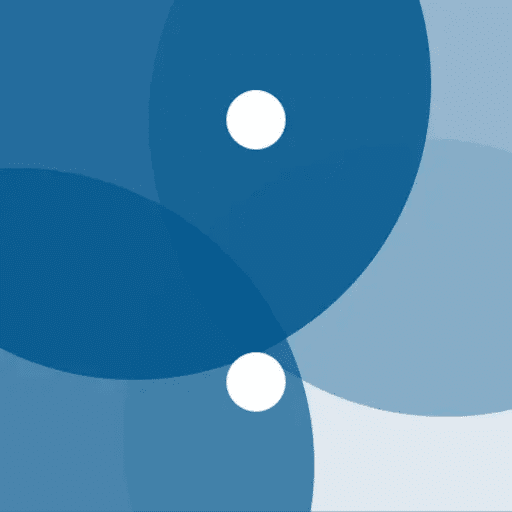
最新ニュース
はてなブックマーク - 新着エントリー - 総合 新着エントリー
- 米海軍、最大級の新型戦艦建造へ トランプ氏発表on 2025年12月22日 at PM 11:27
トランプ米大統領(中央)。22日、フロリダ州で撮影。REUTERS/Jessica Koscielniak [ワシントン 22日 ロイター] - トランプ米大統領は22日、海軍が新型戦艦の建造を開始する計画だと発表した。これまでで最も大型で高速、かつ100倍の威力を持つ新しいクラスになるという。
- 豚肉 スペイン産の輸入停止で今後の値上がりに懸念広がる | NHKニュースon 2025年12月22日 at PM 10:18
スペインでASF=アフリカ豚熱の発生が確認され、先月下旬から豚肉の輸入が停止されています。スペインの豚肉は価格が安く加工品の原料として幅広く使われているため、業界では値上がりに懸念の声が広がっています…
- 過去25年間で最も偉大な科学のブレイクスルー:物理学・天文学編on 2025年12月22日 at PM 9:47
ヒッグス粒子を発見した欧州合同原子核研究機構(CERN)の施設。(FONS RADEMAKERS, CERN/SCIENCE PHOTO LIBRARY) 21世紀に入って早25年が過ぎようとしている。ここまでの道のりは決して平坦ではなかった。しかし、科学とテクノロジーの分野における数々の目覚ましい発展は、世界をより良い方向へと導いてきた。ここで...
- Appleのスマホ新法対応、アプリ事業者が落胆 「外部決済は利益なし」 - 日本経済新聞on 2025年12月22日 at PM 9:13
18日に全面施行された「スマホソフトウェア競争促進法(スマホ新法)」を巡って、国内アプリ事業者に落胆が広がっている。米アップルと米グーグルは外部決済を容認したものの、アプリ事業者にとって収益的なメリットが乏しいためだ。公正な競争を目指した新法の理念とは裏腹に、テック企業は支配的な立場を維持する公算...
- 赤坂サウナ火災、ドアノブを後から付け替えた形跡…ノブに連動するボルトが動かず開かない状態にon 2025年12月22日 at PM 8:32
【読売新聞】 東京・赤坂の個室サウナ店で客の夫婦が死亡した火災で、各サウナ室のドアノブに後から付け替えられた形跡があったことが捜査関係者への取材でわかった。夫婦はドアが開かず閉じ込められたとみられ、警視庁は設備の不備が事故につながっ
- エルサルバドル巨大監獄、開設3年で「凶悪犯」2万人 鉄拳政策の現実 - 日本経済新聞on 2025年12月22日 at PM 7:37
中米エルサルバドル政府は、中南米最大の刑務所・テロリスト拘禁センター(CECOT)を日本経済新聞など海外メディアに公開した。2022年の開設から3年間で2万人の「凶悪犯」を受け入れたが、釈放者はなお1人もいないとみられる。収監されたら最後、裁判も判決もないまま事実上の終身刑へのレールが敷かれる。凶悪ギャング...
- 上皇さまが92歳の誕生日お迎えに 戦後80年、静かにご慰霊 心臓の症状は安定ご維持on 2025年12月22日 at PM 6:09
上皇さまは23日、92歳の誕生日を迎えられた。先の大戦終結から80年を迎えた今年、天皇、皇后両陛下が激戦地や被爆地で戦没者を慰霊される姿を静かに見守られた。5月には、一定以上の運動負荷で心臓の筋肉への血流が不十分になる「無症候性心筋虚血」と診断されたが、比較的安定した状態を維持されている。 宮内庁による...
- ASモナコ、フランス杯で負傷した南野拓実が左膝前十字靱帯断裂と発表 W杯出場は絶望的か - ドメサカブログon 2025年12月22日 at PM 4:43
フランスのASモナコはさきほど、所属する南野拓実について、左膝の前十字靱帯断裂と診断されたことを発表しました。 南野選手は21日のフランス・カップでオセール戦に出場。前半36分に負傷交代していました。 Lors du 32e de finale de Coupe de France disputé à Auxerre, notre milieu de terrain Takumi Minamino a é...






























